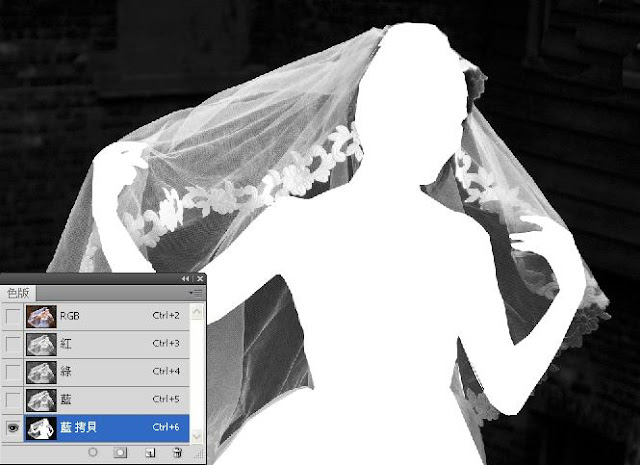Before
1.
開啟舊檔<3.3.1 >。
2.
拷貝「背景」圖層
3.
點選「色版浮動視窗」。
4.
從紅、綠、藍三個色版中,挑選一個黑白反差較大色版,並拷貝該色版,做為遮色片之用。
5.
請點選【影像>調整>曲線】指令,增大「藍拷貝」色版的黑白反差,使之黑白分明。
6.
背景部分仍有灰色部分,以筆刷塗成黑色。
7.
為方便圈選身體等不透明部位,請點選回RGB色版,俾利方便圈選。圈選新娘建議將影像盡量放大,以多邊形套索工具(或適當選取工具)選取身體(不透明)部分。
8.
選妥後,再點選回原「藍拷貝」色版。設定前景色為白色,請點選【編輯>填滿】指令,或按下Alt+Delete鍵,將選取範圍填入白色。最後,取消選取,請點選【選取>取消】指令。此時去背所需的「藍拷貝色版」已經處理完畢,如下圖所示,呈現黑、白、灰顏色。
9.
接下來,點選回「RGB」色版如下圖所示。
10.
再點選「圖層浮動視窗」,如下圖所示。
以上已經完成「選取範圍」的大工程(即藍拷貝色版製作),接下來是做去背與影像合成作業。
11.
將先前所的「藍拷貝色版」載入,請點選【選取>載入選取範圍】
12.
出現「載入選取範圍」對話窗,設定色版:藍拷貝。
13.
確定後,完成新娘與婚紗禮服的選取,如下圖所示。
14.
此時,滑鼠左鍵點選「建立圖層遮色片」按鈕如下圖1所示,並關閉背景圖層縮圖左邊的眼睛,如下圖2所示。可見到完成「去背」效果的影像。
15.
為便於觀察去背效果,於圖層上疊一背景影像<3.3.2 >,俾利襯托出新娘主體。